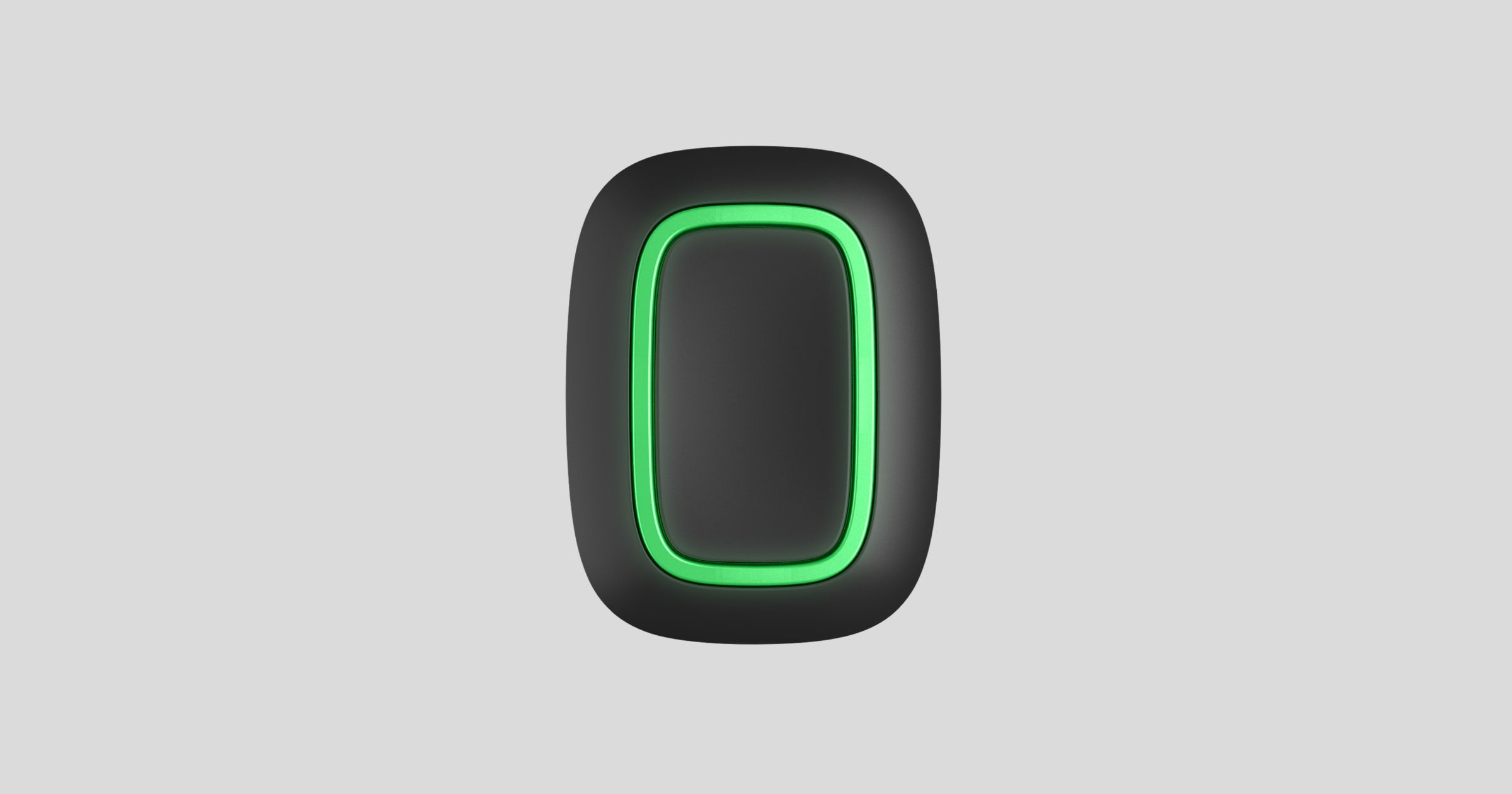Superior Button Jeweller — беспроводная тревожная кнопка с защитой от случайных нажатий и дополнительными режимами: управление устройствами автоматизации и глушение пожарной тревоги.
Чтобы передавать тревоги и события, Superior Button Jeweller обменивается данными с хабом через защищенный протокол Jeweller. Дальность связи — до 1300 метров при отсутствии преград.
Линейка Superior создана специально для проектов. Только аккредитованные партнеры Ajax Systems могут устанавливать, продавать и администрировать продукты Superior.
Линейки продуктов Superior, Fibra и Baseline полностью совместимы. Это открывает возможность создавать системы и закрывать проекты практически любой конфигурации.
Функциональные элементы
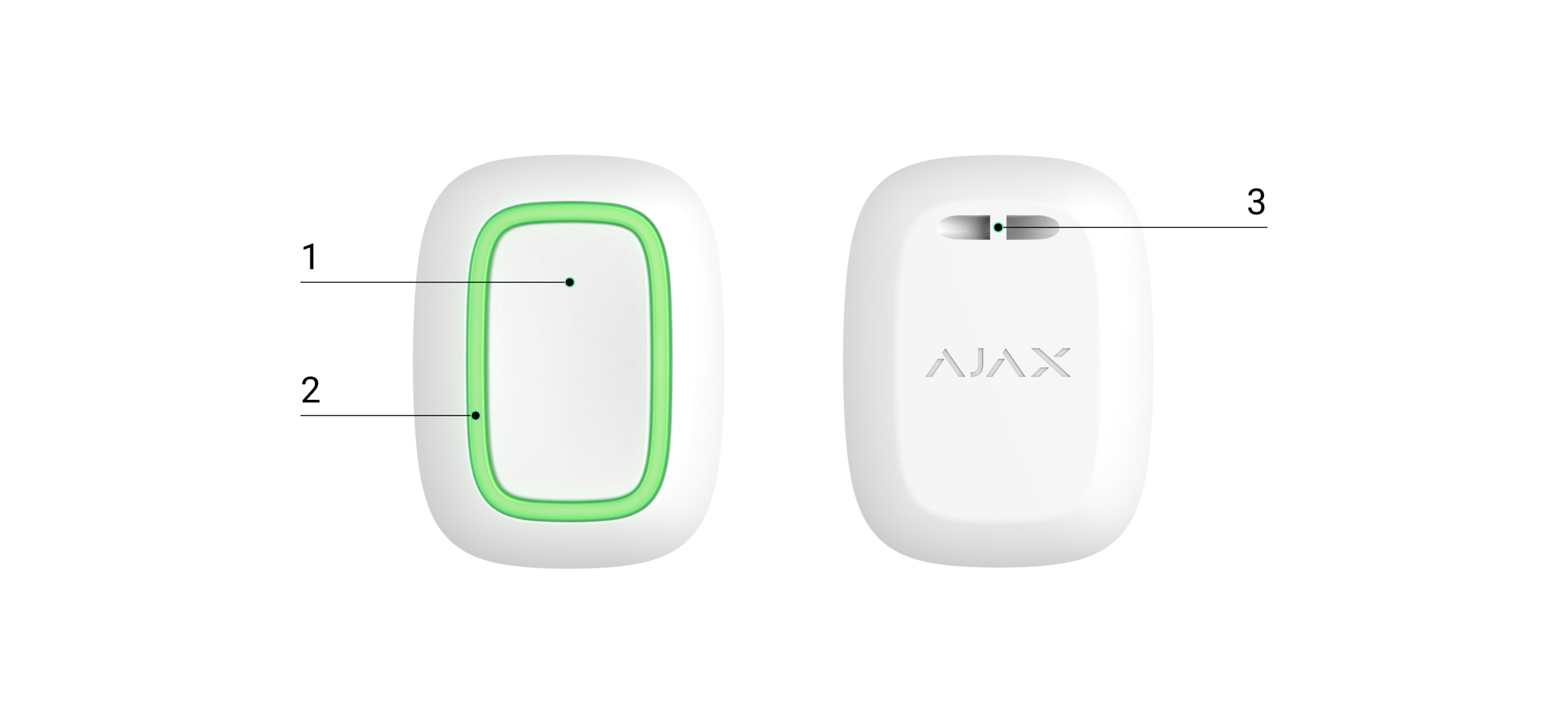
- Кнопка включения тревоги.
- Световые индикаторы.
- Отверстие для крепления кнопки.
Совместимые хабы и ретрансляторы
Для работы устройства нужен хаб Ajax с версией прошивки OS Malevich 2.16 и выше.
Чтобы добавить хаб в систему, создайте виртуальное пространство в приложении Ajax соответствующей версии.
Функциональность пространства доступна в приложениях таких версий и выше:
- Ajax Security System 3.0 для iOS;
- Ajax Security System 3.0 для Android;
- Ajax PRO: Tool for Engineers 2.0 для iOS;
- Ajax PRO: Tool for Engineers 2.0 для Android;
- Ajax PRO Desktop 4.0 для macOS;
- Ajax PRO Desktop 4.0 для Windows.
Принцип работы
Superior Button Jeweller работает в трех режимах: Тревога, Управление, Глушить пожарную тревогу. После нажатия передает сигнал тревоги пользователям и на пульт централизованного наблюдения (ПЦН) охранной компании. В режиме Управление Superior Button Jeweller позволяет управлять устройствами автоматизации Ajax коротким и длительным нажатием кнопки.
В режиме Тревога Superior Button Jeweller может работать как тревожная кнопка и оповещать об угрозе или потребности неотложной помощи, сообщать о вторжении, пожаре, газовой тревоге или затоплении. Тип тревоги можно выбрать в настройках кнопки. От выбранного типа зависит текст сообщений о тревогах, а также коды событий, поступающих на ПЦН.
Когда подключаете Superior Button Jeweller через ретранслятор радиосигнала, учитывайте, что кнопка не переключается автоматически между радиосетями ретранслятора и хаба. Назначить Superior Button Jeweller хабу или другому ретранслятору можно вручную в приложении.
Superior Button Jeweller имеет опцию Автоматической проверки заряда батареи — система раз в день проверяет уровень заряда батареи устройства. Если автоматическая проверка отключена, информация об уровне заряда будет обновляться только после нажатия самого устройства.
Настройка доступна при подключении кнопки к любому хабу с версией прошивки OS Malevich 2.17 и выше.
Варианты использования
Режим Тревога
В режиме Тревога Superior Button Jeweller может вызвать охрану или помощь, а также оповестить об экстренной ситуации — активировать сирены и отправить другим пользователям уведомления в приложении. В настройках Superior Button Jeweller можно выбрать один тип тревоги из восьми:
- вторжение;
- пожар;
- неотложная помощь;
- тревожная кнопка;
- газ;
- неисправность;
- затопление;
- информационный (не отправляется на ПЦН).
От выбранного типа зависят текст уведомлений в приложении и коды событий, передаваемых на ПЦН.
Учитывайте, что в режиме Тревога нажатие Superior Button Jeweller активирует тревогу независимо от режима охраны системы.
Тревога по нажатию Superior Button Jeweller может также запускать сценарий в системе Ajax.
Superior Button Jeweller можно установить на ровную поверхность или носить с собой. Для установки на ровную поверхность (например, под стол) закрепите Superior Button Jeweller при помощи двустороннего скотча. Чтобы закрепить Superior Button Jeweller на ремешок, воспользуйтесь отверстием для крепления на корпусе кнопки.
Режим Управление
В режиме Управление Button S управляет устройствами автоматизации и имеет две опции нажатия: короткое и длительное (кнопка зажата более 3 секунд). Эти нажатия активируют действие одного или нескольких устройств автоматизации: Relay, WallSwitch, Waterstop, LightSwitch или Socket.
Чтобы привязать действие устройства автоматизации к длинному или короткому нажатию Superior Button Jeweller:
- Откройте приложение Ajax и перейдите во вкладку Устройства
.
- Выберите Superior Button Jeweller в списке устройств и нажмите на иконку шестеренки
, чтобы перейти в Настройки.
- Выберите режим Управление в разделе Режим работы и нажмите на физическую кнопку Superior Button Jeweller, чтобы сохранить изменения.
- Выберите пункт Сценарии и нажмите Создать сценарий, если создаете сценарий впервые, или Добавить сценарий, если в системе уже есть созданные сценарии.
- Выберите опцию нажатия, которое запускает сценарий: Короткое или Долгое.
- Выберите устройство автоматизации, которое будет выполнять действие.
- Введите Имя сценария и задайте Действие устройства, которое будет выполнено после нажатия Superior Button Jeweller:
- включается;
- выключается;
- изменяет состояние.
Задать Действие устройства невозможно, если устройство автоматизации работает в импульсном режиме. При выполнении сценария такое реле будет замыкать/размыкать контакты на установленное время. Режим работы и длительность импульса можно изменить в настройках устройства автоматизации.
- Нажмите Сохранить — сценарий будет отображен в списке сценариев устройства.
Глушение пожарной тревоги
Нажатием кнопки Superior Button Jeweller можно заглушать синхронную тревогу пожарных датчиков, если выбрать соответствующий режим работы кнопки. Реакция системы на нажатие зависит от состояния системы:
- Синхронная тревога пожарных датчиков уже распространилась — первое нажатие кнопки заглушает все сирены пожарных датчиков (кроме зарегистрировавших тревогу), повторное — остальные датчики.
- Длится время задержки распространения синхронной тревоги — нажатие кнопки заглушает сирену сработавшего пожарного датчика.
Добавление в систему
Superior Button Jeweller несовместим с централью Hub, сторонними централями систем безопасности и модулями интеграции ocBridge Plus и uartBridge.
Чтобы добавить Superior Button Jeweller на хаб, устройство должно быть на том же объекте, что и система (в одной с хабом зоне радиосвязи). Чтобы кнопка работала через ретранслятор радиосигнала ReX или ReX 2, нужно сначала добавить устройство на хаб, а затем подключить его к ReX или ReX 2 в настройках ретранслятора в приложении.
Хаб и устройство, работающие на разных частотах, несовместимы. Диапазон радиочастот устройств зависит от региона продажи. Рекомендуем приобретать и использовать устройства Ajax в одном регионе. Диапазон рабочих радиочастот можно уточнить в службе технической поддержки Ajax.
Прежде чем добавить устройство
- Установите PRO-приложение Ajax.
- Войдите в PRO-аккаунт или создайте новый.
- Выберите пространство или создайте новое.
Функциональность пространства доступна в приложениях таких версий или новее:
- Ajax Security System 3.0 для iOS;
- Ajax Security System 3.0 для Android;
- Ajax PRO: Tool for Engineers 2.0 для iOS;
- Ajax PRO: Tool for Engineers 2.0 для Android;
- Ajax PRO Desktop 4.0 для macOS;
- Ajax PRO Desktop 4.0 для Windows.
- Добавьте хотя бы одну виртуальную комнату.
- Добавьте в пространство совместимый хаб. Убедитесь, что хаб включён и имеет доступ к интернету: по Ethernet, Wi-Fi и/или мобильной сети.
- Убедитесь, что пространство не находится в режиме охраны и хаб не обновляется: для этого проверьте статусы в приложении Ajax.
Эта линейка продуктов разработана для проектов. Устанавливать и администрировать продукты Superior могут только аккредитованные партнеры Ajax Systems.
Добавление на хаб
- Откройте PRO-приложение Ajax. Выберите пространство, на который хотите добавить кнопку.
- Перейдите во вкладку Устройства
и нажмите Добавить устройство.
- Назовите устройство, отсканируйте или введите вручную QR-код (размещён на корпусе клавиатуры и упаковке), выберите комнату и группу (если режим групп включён).
- Нажмите Добавить.
- Зажмите кнопку на 7 секунд. Когда Superior Button Jeweller будет добавлена, светодиоды один раз мигнут зеленым.
Если на хаб уже добавили максимальное количество устройств (количество зависит от модели хаба), то при попытке добавить еще одно устройство вы получите соответствующее уведомление.
Добавленная на хаб клавиатура появится в списке устройств хаба в приложении Ajax.
Superior Button Jeweller работает только с одним хабом. Как только устройство добавили на новый хаб, оно прекращает передавать команды на старый. После добавления на новый хаб кнопка не удаляется автоматически из списка устройств старого хаба, поэтому нужно сделать это вручную в приложении Ajax.
Неисправности
Если система обнаруживает неисправность кнопки, на ее иконке в приложении Ajax появляется счетчик неисправностей. Все неисправности можно просмотреть в состояниях датчика: соответствующие поля красного цвета.
Неисправності отображаются, если:
- нет связи с хабом или ретранслятором радиосигнала по каналу Jeweller;
- батарея кнопки разряжена.
Иконки
Иконки показывают некоторые состояния Superior Button Jeweller. Чтобы просмотреть их:
- Войдите в приложение Ajax.
- Выберите пространство.
- Перейдите во вкладку Устройства
.
| Иконка | Значение |
|
Уровень сигнала Jeweller — отображает уровень сигнала между хабом и кнопкой. Рекомендуемое значение 2–3 деления. |
|
|
Уровень заряда батареи кнопки. |
|
|
Обнаружена неисправность. Список доступен в состояниях кнопки. |
|
| Кнопка работает через ретранслятор радиосигнала. | |
|
Кнопка принудительно выключена. |
|
| Устройство потеряло связь с хабом или хаб потерял связь с сервером Ajax Cloud. | |
|
Устройство не было перенесено на новый хаб. |
Состояния
Состояния отображают информацию об устройстве и его рабочие параметры. Состояния Superior Button Jeweller можно проверить в приложениях Ajax:
- Войдите в приложение Ajax.
- Выберите пространство.
- Перейдите во вкладку Устройства
.
- Выберите в списке Superior Button Jeweller.
| Параметр | Значение |
| Импорт данных | Отображает ошибку переноса данных на новый хаб:
|
| Неисправность |
Нажатие на Поле появляется только при обнаружении неисправности. |
| ReX | Статус использования ретранслятора радиосигнала. |
| Заряд батареи | Уровень заряда батареи устройства. Есть два состояния:
Вы можете проверить заряд батареи, нажав на иконку Настройка доступна при подключении кнопки к любому хабу с версией прошивки OS Malevich 2.17 и выше. |
| Режим работы | Режим работы кнопки. Есть три режима:
|
| Яркость LED | Текущая яркость световых индикаторов:
|
|
Защита от случайного нажатия (отображается при режимах работы Тревога и Глушить пожарную тревогу) |
Выбранный способ защиты от случайного нажатия:
|
| Принудительное отключение | Состояние настройки принудительного выключения устройства: активен или полностью выключен пользователем. |
| Прошивка | Версия прошивки Superior Button Jeweller. |
| Идентификатор | Идентификатор устройства. Также доступен на QR-коде на корпусе датчика и упаковке. |
| Устройство № | Номер шлейфа (зоны) устройства. |
Настройка
Чтобы изменить настройки Superior Button Jeweller, в приложении Ajax:
- Перейдите во вкладку Устройства
.
- Выберите в списке Superior Button Jeweller.
- Нажмите на иконку шестеренки
, чтобы перейти в Настройки.
- Установите необходимые параметры.
- Нажмите Назад, чтобы новые настройки сохранились.
| Параметр | Значение |
| Имя | Имя устройства, можно изменить. |
| Комната | Выбор виртуальной комнаты, к которой приписана Superior Button Jeweller. |
| Автоматическая проверка заряда батареи |
Система раз в день проверяет уровень заряда батареи устройства. Если автоматическая проверка отключена, информация об уровне заряда будет обновляться только после нажатия самого устройства. Настройка доступна при подключении кнопки к любому хабу с версией прошивки OS Malevich 2.17 и выше. |
| Оповещать, если устройство не выходило на связь более 3 дней | Когда включено, пользователь получает соответствующее уведомление, если кнопка не имеет связи с хабом в течение трех дней. Настройка доступна, если включена опция Автоматическая проверка заряда батареи. |
| Режим работы | Выбор режима работы кнопки. Есть три режима:
|
|
Тип события (отображается, если выбран режим работы Тревога) |
Выбор типа события Superior Button Jeweller:
От выбранного типа события зависят тексты SMS и уведомлений в приложении, а также код события, поступающего на ПЦН. |
| Яркость LED | Выбор текущей яркости световых индикаторов:
|
|
Защита от случайного нажатия (отображается для режимов работы Тревога и Глушить пожарную тревогу) |
Выбранный способ защиты от случайного нажатия:
|
| Активировать сирену, если нажата кнопка | Если включено, добавленные в систему сирены активируются при нажатии в режиме тревожной кнопки. Superior Button Jeweller активирует все сирены, независимо от групп, в которых они есть. |
| Сценарии | Открывает меню создания и настройки сценариев. |
| Проверка заряда батареи |
Открывает меню проверки заряда батареи. Настройка доступна при подключении кнопки к любому хабу с версией прошивки OS Malevich 2.17 и выше. |
| Руководство пользователя | Открывает руководство пользователя Superior Button Jeweller. |
| Принудительное отключение |
Позволяет пользователю отключить устройство, не удаляя его из системы. Отключенное устройство не выполняет команды системы и не участвует в сценариях автоматизации. Тревожная кнопка выключенного устройства неактивна. |
| Удалить устройство | Отключает Superior Button Jeweller от хаба и удаляет его настройки. |
Индикация
Superior Button Jeweller оповещает о своем состоянии красным или зеленым свечением световых индикаторов.
| Категория | Индикация | Событие |
| Добавление к системе безопасности. | Мигает зеленым 6 раз. | Кнопка не зарегистрирована ни в одной системе. |
| Горит зеленым несколько секунд. | Добавление кнопки в систему. | |
| Индикация доставки команды. | Короткое время горит зеленым. | Команда поступила в систему. |
| Короткое время горит красным. | Команда не поступила в систему. | |
| Индикация длительного нажатия в режиме Управление. | Кратковременно мигает зеленым. | Button распознал зажимание как длинное нажатие и отправил на хаб соответствующую команду. |
|
Индикация обратной связи (после Индикации доставки команды). |
Мигает зеленым примерно 0,5 секунды после индикации доставки команды. | Система приняла и выполнила команду. |
| На короткое время загорается красным после индикации доставки команды. | Система не выполнила команду. | |
|
Состояние батареи (после Индикации обратной связи). |
После основной индикации загорается красным и плавно гаснет. |
Батарея Button требует замены. При этом команды кнопки поступают в систему. |
Установка
Superior Button Jeweller можно закрепить на поверхности или носить с собой.
Как закрепить Superior Button Jeweller
Чтобы закрепить кнопку на поверхности (например, под столом), воспользуйтесь Holder.

- Выберите место для установки крепления.
- Нажмите на кнопку, чтобы проверить, поступают ли команды от Superior Button Jeweller на хаб. Если нет, выберите другое место для кнопки или используйте ретранслятор радиосигнала.
Когда подключаете Superior Button Jeweller через ретранслятор радиосигнала, учитывайте, что кнопка не переключается автоматически между радиосетями ретранслятора и хаба. Назначить Superior Button Jeweller хабу или другому ретранслятору можно вручную в приложении.
- Закрепите Holder на поверхности при помощи комплектных шурупов или двухстороннего скотча.
- Вставьте кнопку в крепление.
Учитывайте, что крепление Holder продается отдельно.
Как носить Superior Button Jeweller с собой
Кнопку удобно носить при себе благодаря специальному отверстию на корпусе. Её можно повесить на запястье или на шею, а также на кольцо от связки ключей.
Button имеет степень защиты IP55. Это означает, что корпус устройства защищен от попадания пыли и брызг, а утопленные в корпус тугие кнопки и программная защита предотвращают случайные нажатия.
Обслуживание
Очищайте корпус кнопки от пыли, паутины и других загрязнений по мере их появления. Используйте мягкую сухую салфетку, предназначенную для ухода за техникой.
Не используйте для очистки устройства вещества, содержащие спирт, ацетон, бензин и другие активные растворители.
Предустановленная батарея обеспечивает до 5 лет работы кнопки при обычном использовании (одно нажатие в день). Если использовать кнопку чаще, срок работы батареи может уменьшиться. Проверить уровень заряда батареи в любой момент можно в приложении Ajax.
Предустановленная батарея чувствительна к низким температурам. При значительном охлаждении индикатор заряда батареи в приложении может показывать неправильные значения, пока кнопка не нагреется.
Уровень заряда батареи обновляется раз в день, если автоматическая проверка заряда включена. Если такая опция выключена, уровень заряда обновляется только после нажатия на кнопку. Когда батарею нужно будет заменить, система заблаговременно пришлет соответствующее уведомление в приложении Ajax, а светодиод будет плавно загораться и гаснуть красным после каждого нажатия на кнопку.
Технические характеристики
Гарантия
Гарантия на продукцию общества с ограниченной ответственностью «Аджакс Системс Манюфекчуринг» действует 2 года после покупки.
Если устройство работает некорректно, рекомендуем сначала обратиться в службу технической поддержки: в большинстве случаев технические вопросы могут быть решены удалённо.
Связаться с технической поддержкой: